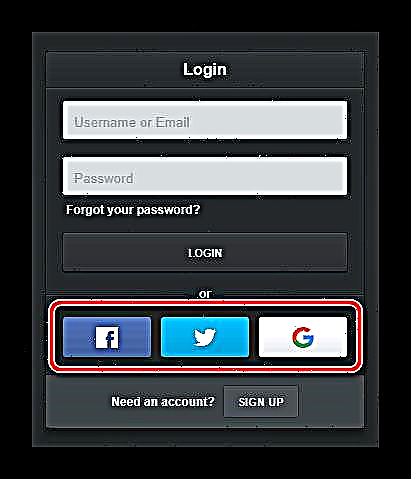আপনার যদি দ্রুত কোনও ছবি রচনা করা প্রয়োজন, উদাহরণস্বরূপ, কোনও সামাজিক নেটওয়ার্কে কোনও পোস্টের সাথে গ্রাফিক্যালি সংযুক্তি করা, অ্যাডোব ফটোশপের মতো পেশাদার সরঞ্জামগুলি ব্যবহার করা alচ্ছিক।
গুরুতরভাবে, আপনি উপযুক্ত ব্রাউজারে উপযুক্ত অনলাইন পরিষেবা ব্যবহার করে দীর্ঘ সময়ের জন্য চিত্রগুলির সাথে কাজ করতে পারেন। যে কোনও জটিলতার ছবি তৈরির জন্য প্রয়োজনীয় সমস্ত সরঞ্জাম ইন্টারনেটে পাওয়া যায়। আমরা সহজ তবে আড়ম্বরপূর্ণ চিত্র এবং পোস্টার তৈরির সর্বোত্তম সমাধান সম্পর্কে কথা বলব।
নেটওয়ার্কে কীভাবে চিত্র তৈরি করা যায়
ইন্টারনেটে ছবি নিয়ে কাজ করার জন্য আপনার গ্রাফিক ডিজাইনের গুরুতর দক্ষতা থাকার দরকার নেই। চিত্রগুলি তৈরি এবং প্রক্রিয়াজাতকরণের জন্য, আপনি কেবলমাত্র প্রয়োজনীয় এবং দরকারী ফাংশনগুলির সেট সহ সাধারণ অনলাইন পরিষেবা ব্যবহার করতে পারেন।
পদ্ধতি 1: পাবলো
সর্বাধিক সুবিধাজনক গ্রাফিক সরঞ্জাম, যার মূল কাজটি হ'ল একটি ছবির সাথে পাঠ্যের সুরেলা সমন্বয়। সামাজিক নেটওয়ার্ক এবং মাইক্রোব্লাগগুলিতে স্টাইলাইজড কোট প্রকাশের জন্য আদর্শ।
পাবলো অনলাইন পরিষেবা
- শুরুতে, ব্যবহারকারীকে পরিষেবাটির সাথে কাজ করার জন্য মিনি-নির্দেশাবলী পড়ার জন্য আমন্ত্রিত করা হয়।

বাটনে ক্লিক করুন "আমাকে পরবর্তী টিপ দেখান" পরবর্তী প্রম্পটে যেতে - এবং ততক্ষণ, ওয়েব অ্যাপ্লিকেশনটির মূল ইন্টারফেস সহ পৃষ্ঠাটি না খোলা পর্যন্ত। - ব্যাকগ্রাউন্ড ইমেজ হিসাবে, আপনি নিজের ছবি বা যে কোনও উপলভ্য ছবি 600০০ হাজারেরও বেশি পাবলো গ্রন্থাগার থেকে ব্যবহার করতে পারেন।

নির্দিষ্ট সামাজিক নেটওয়ার্কের জন্য অবিলম্বে একটি আকারের টেম্পলেট নির্বাচন করা সম্ভব: টুইটার, ফেসবুক, ইনস্টাগ্রাম বা পিন্টারেস্ট। গ্রাফিক্সের পটভূমির জন্য বেশ কয়েকটি সহজ, তবে শৈলীর উপযুক্ত ফিল্টার উপলব্ধ।ফন্ট, আকার এবং রঙের মতো ওভারলে পাঠ্যের পরামিতিগুলি বেশ নমনীয়ভাবে নিয়ন্ত্রিত হয়। প্রয়োজনে ব্যবহারকারী তার নিজস্ব লোগো বা অন্য কোনও গ্রাফিক উপাদান সমাপ্ত ছবিতে যুক্ত করতে পারেন।
- বোতামে ক্লিক করে "ভাগ করুন এবং ডাউনলোড করুন", কোন সামাজিক নেটওয়ার্কে ছবিটি প্রেরণ করতে হবে তা চয়ন করতে পারেন।

অথবা ক্লিক করে ছবিটি আপনার কম্পিউটারে ডাউনলোড করুন «ডাউনলোড».
পাবলো পরিষেবাটিকে একটি বহুমাত্রিক ওয়েব-ভিত্তিক চিত্র সম্পাদক বলা যায় না। যাইহোক, নিবন্ধকরণ করার প্রয়োজনের অভাব এবং ব্যবহারের স্বাচ্ছন্দ্য এই সরঞ্জামটিকে সামাজিক নেটওয়ার্কগুলিতে পোস্টের জন্য আদর্শ করে তোলে।
পদ্ধতি 2: ফোটার
চিত্র তৈরি এবং সম্পাদনা করার জন্য একটি সর্বাধিক জনপ্রিয় অনলাইন পরিষেবা। এই ওয়েব অ্যাপ্লিকেশনটি ব্যবহারকারীর সাথে ছবি সহ কাজ করার জন্য বিভিন্ন ধরণের টেম্পলেট এবং গ্রাফিক সরঞ্জাম সরবরাহ করে। সাধারণ পোস্টকার্ড থেকে শুরু করে আড়ম্বরপূর্ণ ব্যানার বিজ্ঞাপন পর্যন্ত আপনি ফোটোরে প্রায় কিছু করতে পারেন।
ফোটার অনলাইন পরিষেবা
- আপনি কোনও সংস্থান দিয়ে কাজ শুরু করার আগে এটিতে লগ ইন করার পরামর্শ দেওয়া হয়। আপনি বিল্ট-ইন অ্যাকাউন্ট (যা না থাকলে তা তৈরি করতে হবে) বা আপনার ফেসবুক অ্যাকাউন্টের মাধ্যমে এটি করতে পারেন।

আপনি যদি আপনার কাজের ফলাফল যে কোনও জায়গায় রফতানি করতে চান তবে ফোটারে লগইন করা বাধ্যতামূলক। তদতিরিক্ত, অনুমোদন আপনাকে পরিষেবার সমস্ত বিনামূল্যে বৈশিষ্ট্যে সম্পূর্ণ অ্যাক্সেস দেয়।
- কোনও ছবি তৈরি করতে সরাসরি যেতে, সাইট ট্যাবে পছন্দসই আকারের টেম্পলেটটি নির্বাচন করুন «ডিজাইন».

বা বোতামে ক্লিক করুন "কাস্টম আকার" ম্যানুয়ালি ক্যানভাসের পছন্দসই উচ্চতা এবং প্রস্থের জন্য। - একটি ছবি তৈরির প্রক্রিয়াতে, আপনি উভয় তৈরি তৈরি টেম্পলেট চিত্র এবং নিজের ব্যবহার করতে পারেন - একটি কম্পিউটার থেকে ডাউনলোড।

আপনার পছন্দসই রচনায় যোগ করতে ফোটার আপনাকে গ্রাফিক উপাদানগুলির একটি বৃহত সেট সরবরাহ করে। এর মধ্যে সব ধরণের জ্যামিতিক আকার, স্ট্যাটিক এবং অ্যানিমেটেড স্টিকার রয়েছে। - আপনার কম্পিউটারে ফলাফল ডাউনলোড করতে বোতামে ক্লিক করুন "সংরক্ষণ করুন" শীর্ষ মেনু বারে।

- পপ-আপ উইন্ডোতে সমাপ্ত ফাইলটির নাম, পছন্দসই বিন্যাস এবং গুণাবলী উল্লেখ করুন।

তারপরে আবার ক্লিক করুন "ডাউনলোড".
ফোটারে কোলাজ তৈরি করার একটি সরঞ্জাম এবং একটি পূর্ণাঙ্গ অনলাইন ফটো সম্পাদক রয়েছে। পরিষেবাটি পরিবর্তিত পরিবর্তনগুলির ক্লাউড সিঙ্ক্রোনাইজেশনকে সমর্থন করে, যাতে অগ্রগতি সর্বদা সংরক্ষণ করা যায় এবং পরে প্রকল্পে ফিরে যেতে পারে।
আপনি যদি আঁকেন, এটি আপনার নয়, এবং জটিল গ্রাফিক সরঞ্জামগুলিতে আয়ত্ত করার কোনও সময় নেই, দ্রুত কোনও ছবি তৈরি করার জন্য ফোটার উপযুক্ত।
পদ্ধতি 3: ফোটোস্টারস
পুরোপুরি রাশিয়ান ভাষা ছাড়াও একটি পূর্ণাঙ্গ অনলাইন ফটো সম্পাদক। পরিষেবাদিতে একটি বিদ্যমান ছবি নিয়ে কাজ করা জড়িত। ফোটোস্টার্স ব্যবহার করে আপনি যেকোন চিত্র সাবধানতার সাথে প্রক্রিয়া করতে পারেন - রঙ সংশোধন সম্পাদন করতে পারেন, আপনার পছন্দ মতো ফিল্টার প্রয়োগ করতে পারেন, পুনর্নির্মাণ করতে পারেন, একটি ফ্রেম বা পাঠ্য প্রয়োগ করতে পারেন, ঝাপসা যোগ করুন ইত্যাদি
ফটোস্টার্স অনলাইন পরিষেবা
- আপনি সরাসরি উত্সটির মূল পৃষ্ঠা থেকে ছবিটি প্রক্রিয়া শুরু করতে পারেন।

বাটনে ক্লিক করুন "ফটো সম্পাদনা করুন" এবং আপনার কম্পিউটারের স্মৃতিতে পছন্দসই চিত্রটি নির্বাচন করুন। - ছবিটি আমদানির পরে, এটি সম্পাদনা করতে ডানদিকে প্যানেলে থাকা সরঞ্জামগুলি ব্যবহার করুন।

সাইটের উপরের ডানদিকে একটি তীর দিয়ে আইকনে ক্লিক করে আপনি আপনার কাজের ফলাফল সংরক্ষণ করতে পারেন। সমাপ্ত জেপিজি চিত্রটি তত্ক্ষণাত আপনার কম্পিউটারে ডাউনলোড করা হবে।
পরিষেবাটি ব্যবহার করা একেবারে বিনামূল্যে। আপনাকে সাইটে রেজিস্ট্রেশন করতে বলা হবে না। কেবল ফটোটি খুলুন এবং আপনার মিনি-মাস্টারপিস তৈরি শুরু করুন।
পদ্ধতি 4: ফটোআপ
আর একটি দুর্দান্ত অনলাইন চিত্র সম্পাদক। ছবিতে কাজ করার জন্য এটিতে একটি সুবিধাজনক রাশিয়ান-ভাষা ইন্টারফেস এবং বিস্তৃত ফাংশন রয়েছে।
ফোটোআম্প ব্যবহার করে আপনি স্ক্র্যাচ থেকে একটি চিত্র তৈরি করতে পারেন বা সমাপ্ত ছবিটি সম্পাদনা করতে পারেন - এর পরামিতিগুলি পরিবর্তন করুন, পাঠ্য, ফিল্টার, জ্যামিতিক আকার বা স্টিকার প্রয়োগ করুন। পেইন্টিংয়ের জন্য বেশ কয়েকটি ব্রাশ রয়েছে, পাশাপাশি স্তরগুলির সাথে পুরোপুরি কাজ করার ক্ষমতা রয়েছে।
অনলাইন পরিষেবা
- আপনি কেবল একটি কম্পিউটার থেকে নয়, একটি লিঙ্ক থেকেও এই ফটো সম্পাদকটিতে একটি ছবি আপলোড করতে পারেন। ফোটোআম্প লাইব্রেরি থেকে একটি এলোমেলো চিত্র নির্বাচন বৈশিষ্ট্য উপলব্ধ।

তবে আপনি পরিচ্ছন্ন ক্যানভাস থেকে পরিষেবাটি নিয়ে কাজ শুরু করতে পারেন। - ফোটোঅ্যাম্প আপনাকে কেবল একটি ছবিতে সীমাবদ্ধ করে না। প্রকল্পে কোনও সংখ্যক চিত্র যুক্ত করা সম্ভব।

সাইটে ফটো আপলোড করতে বোতামটি ব্যবহার করুন "খুলুন" শীর্ষ মেনু বারে। সমস্ত ছবি আলাদা স্তর হিসাবে আমদানি করা হবে। - সমাপ্ত চিত্রটি ক্লিক করে ডাউনলোড করা যায় "সংরক্ষণ করুন" একই মেনুতে।

তিনটি ফাইল ফর্ম্যাট রফতানির জন্য পাওয়া যায় - পিএনজি, জেএসএন এবং জেপিইজি। পরেরটি, যাইহোক, 10 ডিগ্রি সংক্ষেপণ সমর্থন করে।
কার্ডে কার্ড, ব্যবসায়িক কার্ড এবং ব্যানারগুলির জন্যও পরিষেবার নিজস্ব টেম্পলেটগুলির ক্যাটালগ রয়েছে। আপনার যদি এই ধরণের ছবিটি দ্রুত তৈরি করতে হয় তবে অবশ্যই আপনার অবশ্যই ফটোআম্প সংস্থানটির প্রতি মনোযোগ দেওয়া উচিত।
পদ্ধতি 5: ভেক্টর
এই সরঞ্জামটি উপরের যে কোনওটির চেয়ে জটিল, তবে নেটওয়ার্কে ভেক্টর গ্রাফিক্সের সাথে কাজ করার মতো আর কিছুই নেই।
পিক্সলার ওয়েব অ্যাপ্লিকেশনটির নির্মাতাদের সমাধানটি আপনাকে তৈরি উপাদান এবং হ্যান্ড টানা দুটি ব্যবহার করে স্ক্র্যাচ থেকে ছবি তৈরি করতে দেয়। এখানে আপনি ভবিষ্যতের চিত্রের প্রতিটি বিশদ কাজ করে এবং "মিলিমিটারে" সবকিছু ফিট করতে পারেন।
ভেক্টর অনলাইন পরিষেবা
- ছবি তৈরি করার সময় আপনি মেঘে নিজের অগ্রগতি রাখতে চান, উপলব্ধ সামাজিক নেটওয়ার্কগুলির মধ্যে একটি ব্যবহার করে অবিলম্বে সাইটে লগ ইন করার পরামর্শ দেওয়া হচ্ছে।
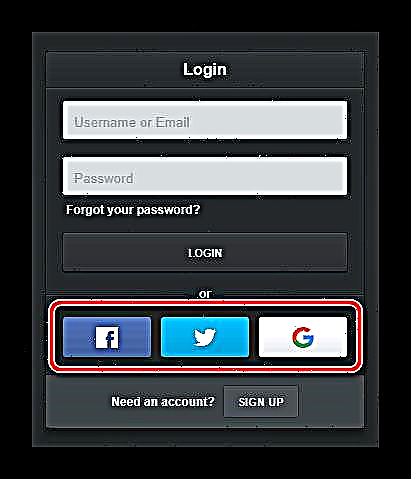
- কোনও প্রকল্পে কাজ করার সময়, আপনি সর্বদা সম্পাদকের ইন্টারফেসের উপরের ডানদিকে আইকনটি ব্যবহার করে পরিষেবাটি ব্যবহারের জন্য পাঠ এবং নির্দেশিকাগুলি উল্লেখ করতে পারেন।

- আপনার পিসির স্মৃতিতে চূড়ান্ত চিত্রটি সংরক্ষণ করতে, আইকনটি ব্যবহার করুন «রপ্তানি» একটি ওয়েব অ্যাপ্লিকেশনটির সরঞ্জামদণ্ডে।

- পছন্দসই আকার, চিত্রের ফর্ম্যাট নির্বাচন করুন এবং বোতামটিতে ক্লিক করুন «ডাউনলোড».

আপাত জটিলতা এবং ইংরাজী-ভাষা ইন্টারফেস থাকা সত্ত্বেও, পরিষেবাটি ব্যবহার করা কোনও অসুবিধার কারণ নয়। ভাল, যদি তা হয় তবে আপনি সর্বদা "স্থানীয়" ডিরেক্টরিটি সন্ধান করতে পারেন।
আরও দেখুন: পোস্টকার্ড তৈরির জন্য প্রোগ্রাম
নিবন্ধে বিবেচিত ছবি তৈরির জন্য পরিষেবাগুলি ইন্টারনেটে উপস্থাপিত এই ধরণের সমস্ত সমাধান থেকে অনেক দূরে। তবে এমনকি আপনার কাছে আপনার উদ্দেশ্যগুলির জন্য একটি সাধারণ চিত্র রচনা করার জন্য পর্যাপ্ত পরিমাণ রয়েছে, এটি পোস্টকার্ড, স্ট্যাটিক ব্যানার বা সামাজিক নেটওয়ার্কগুলিতে প্রকাশনা সহ কোনও ফটো।